Kui soovite teada, kuidas saate Chrome'is, Firefoxis, Edge'is veebisaidi otsetee luua, jätkake lugemist allpool. Windowsis saate luua töölaua otseteid oma kõige sagedamini külastatavatele veebilehtedele samamoodi nagu oma lemmikprogrammide, -failide või -kaustade jaoks töölaua otseteid. Peaaegu kõik brauserid toetavad seda funktsiooni, sealhulgas Chrome, Firefox ja Edge.
Veebisaidi otsetee loomine töölaual säästab aega ja muudab teie elu lihtsamaks, sest selle asemel, et avada brauseris ja seejärel oma lemmikveebisaidile navigeerides saate sellele otse minna, klõpsates lihtsalt selle otsetee ikoonil töölaud.
Sellest artiklist leiate mitu võimalust veebisaidi otsetee loomiseks oma töölaual Chrome'i, Firefoxi või Edge'i abil.
Kuidas luua töölaua otsetee veebisaidile opsüsteemis Windows 11, 10, 8 või 7.
1. Looge tabaluku ikooniga veebisaidi otsetee (kõik brauserid).
2. Looge veebisaidi URL-i kasutades töölaua otsetee.
3. Looge Chrome'i töölaual veebisaidi otsetee.
4. Looge veebisaidi otsetee, mis avaneb alati Chrome'is.
5. Looge veebisaidi otsetee, mis avaneb alati Firefoxis.
6. Looge veebisaidi otsetee, mis avaneb alati Edge'is.
1. meetod. Looge veebisaidi otsetee mis tahes brauseris tabaluku ikooni abil.
Kõigis veebibrauserites saate veebisaidi aadressiriba ees asuva lukuikooni abil hõlpsasti oma töölauale veebisaidi otsetee luua. Et seda teha:
1. Avage oma lemmikbrauser (Edge, Chrome või Firefox) ja minge veebisaidile, mille jaoks soovite töölaua otsetee luua.
2. Minimeerige brauseriaken, et näete töölauda.
3.Klõpsake ja hoia hiire vasakut nuppu tabaluku ikoon aadressiriba vasakul küljel ja lohistage hiir oma töölauale.
aadressiriba vasakul küljel ja lohistage hiir oma töölauale.
4. Lõpuks vabastage hiirenupp ja näete uut otseteed valitud veebisaidile.
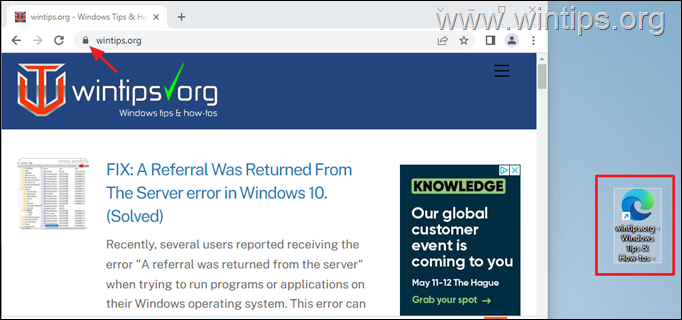
2. meetod. Looge veebisaidi otsetee, kasutades veebisaidi URL-i.
Järgmine meetod töölaual veebisaidi otsetee loomiseks on saidi URL-aadressi kasutamine. Et seda teha:
1. Avage oma lemmikbrauser ja minge veebisaidile, mille jaoks soovite töölaua otsetee luua.
2. Tõstke esile URL-aadress ja seejärel paremklõps ja valige Kopeeri.
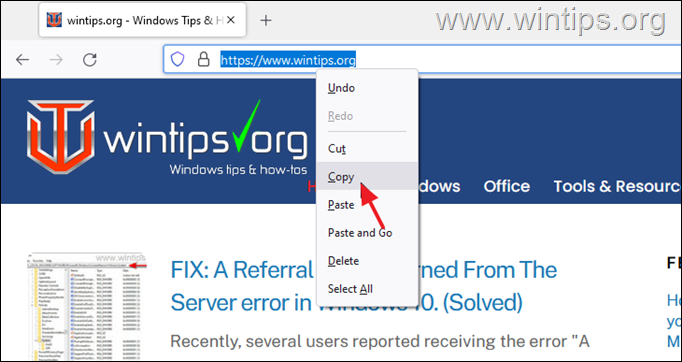
3. Nüüd paremklõps töölaual ja valige Uus >> Otsetee.
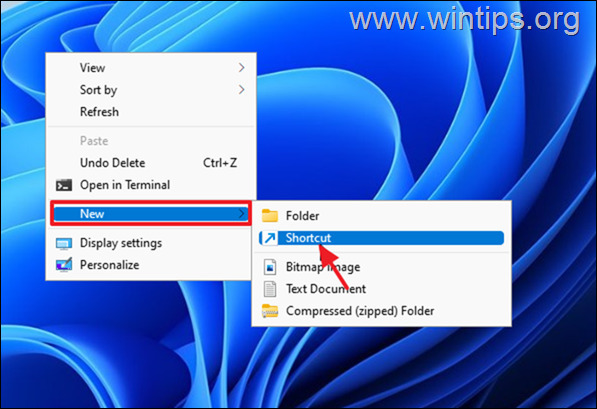
4. Vajutage CTRL + V saidi veebiaadressi kleepimiseks ja klõpsake nuppu Edasi.
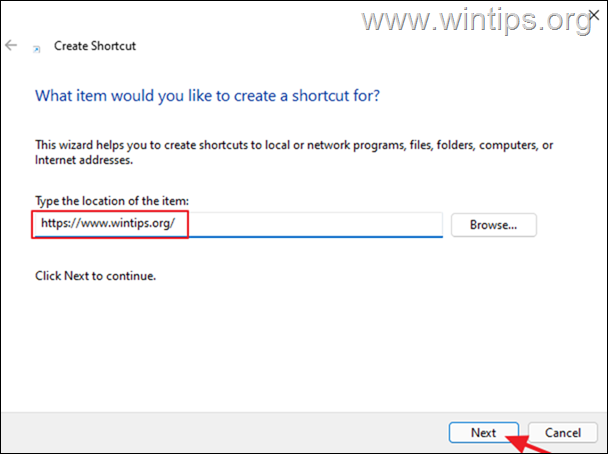
5. Nüüd tippige uue sjortcut nimi (nt veebisaidi nimi) ja klõpsake nuppu Lõpetama.
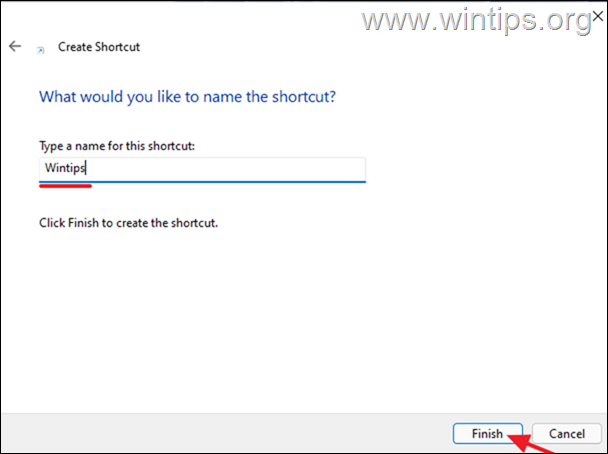
3. meetod. Looge Chrome'i töölaual veebisaidi otsetee.
Chrome'i brauser annab teile võimaluse luua selle menüüvalikute kaudu töölaual veebisaidi otsetee. Et seda teha:
1. Avage Chrome'i brauser ja minge veebisaidile, mille jaoks soovite töölaua otsetee luua.
2. Alates kolm punkti avage menüü Rohkem tööriistu ja klõpsake nuppu Loo otsetee.
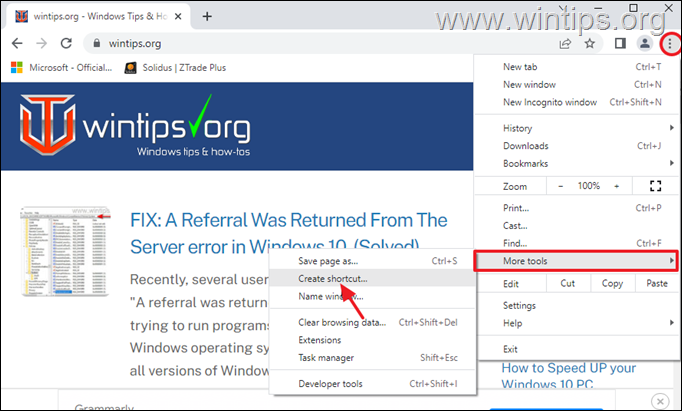
4. meetod. Looge töölaua otsetee veebisaidile, mis avaneb alati Google Chrome'is.
Kui soovite luua otsetee veebisaidile, mis avaneb alati Chrome'i brauseris, mitte vaikimisi, toimige järgmiselt.
1. Paremklõps töölaual ja valige Uus >> Otsetee.
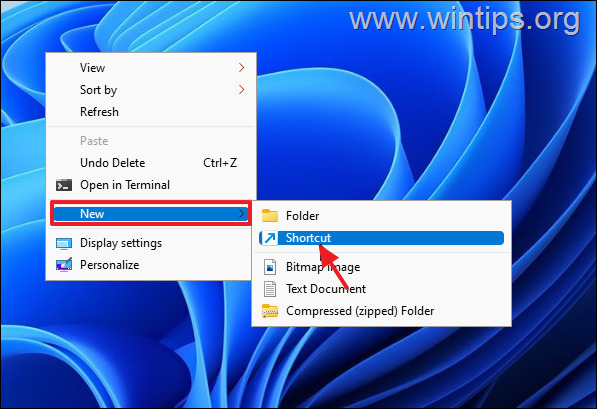
2. Tippige asukoha aadressi järgmine ja klõpsake Edasi:*
"C:\Program Files (x86)\Google\Chrome\Application\chrome.exe" "Veebilehe aadress"
* Märkused:
1. Asendage Veebilehe aadress selle veebisaidi URL-aadressiga, millele soovite otsetee luua. nt. kui soovite alati Chrome'i brauseris saidi "wintips.org" avada, tippige:
"C:\Program Files\Google\Chrome\Application\chrome.exe" "wintips.org"
2. Kui pärast vajutamist Edasi, kuvatakse tõrketeade "Faili… ei leitud" tippige selle asemel järgmine käsk:
"C:\Program Files\Google\Chrome\Application\chrome.exe" "Veebilehe aadress"
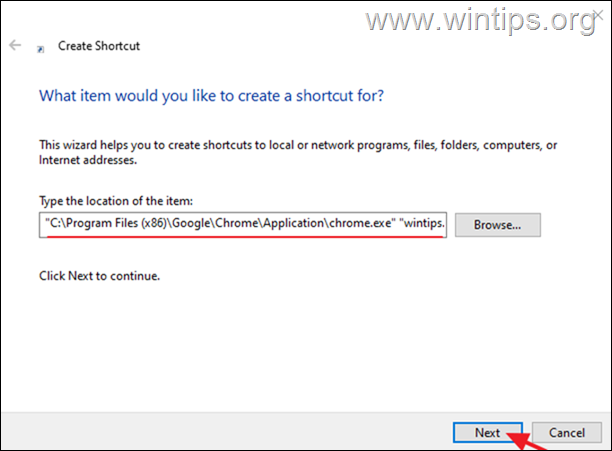
3. Sisestage saidi otsetee äratuntav nimi ja klõpsake nuppu Lõpetama.
5. meetod. Looge töölaual veebisaidi otsetee, mis avaneb alati Mozilla Firefoxis.
Kui soovite luua veebisaidi otsetee, mis avaneb alati Firefoxi brauseris, mitte vaikimisi, toimige järgmiselt.
1. Paremklõps töölaual ja valige Uus >> Otsetee.
2. Tippige asukoha aadressi järgmine ja klõpsake Edasi:*
"C:\Program Files (x86)\Mozilla Firefox\firefox.exe" "Veebilehe aadress"
* Märkused:
1. Asendage Veebilehe aadress selle veebisaidi URL-aadressiga, millele soovite otsetee luua. nt. Kui soovite alati Firefoxi brauseriga avada "wintips.org", tippige:
"C:\Program Files (x86)\Mozilla Firefox\firefox.exe" "wintips.org"
2. Kui pärast vajutamist Edasi, kuvatakse tõrketeade "Faili… ei leitud" tippige selle asemel järgmine käsk:
"C:\Program Files\Mozilla Firefox\firefox.exe" "Veebilehe aadress"
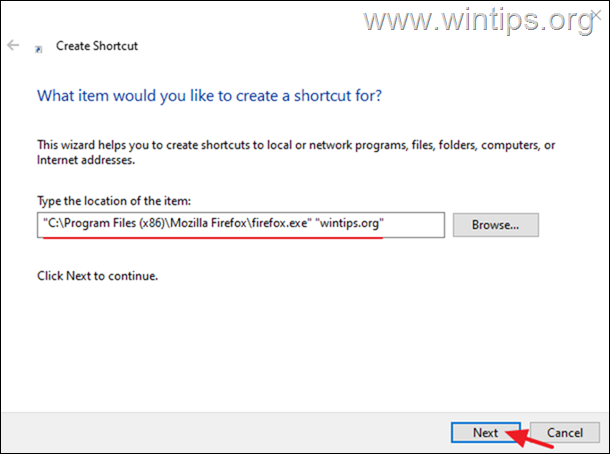
3. Lõpuks tippige saidi otsetee äratuntav nimi ja klõpsake nuppu Lõpetama.
6. meetod. Looge veebisaidi otsetee, mis avaneb alati Microsoft Edge'is.
Kui soovite luua veebisaidi otsetee, mis avaneb alati Firefoxi brauseris, mitte vaikimisi, toimige järgmiselt.
1. Paremklõps töölaual ja valige Uus >> Otsetee.
2. Tippige asukoha aadressi järgmine ja klõpsake Edasi:*
"C:\Program Files (x86)\Microsoft\Edge\Application\msedge.exe" –profile-directory=Vaikimisi "Veebilehe aadress"
* Märge: Asendage Veebilehe aadress selle veebisaidi URL-aadressiga, millele soovite otsetee luua. nt. kui soovite alati EDGE-brauseris "wintips.org" avada, tippige:
- "C:\Program Files (x86)\Microsoft\Edge\Application\msedge.exe" –profile-directory=Vaikimisi "wintips.org"
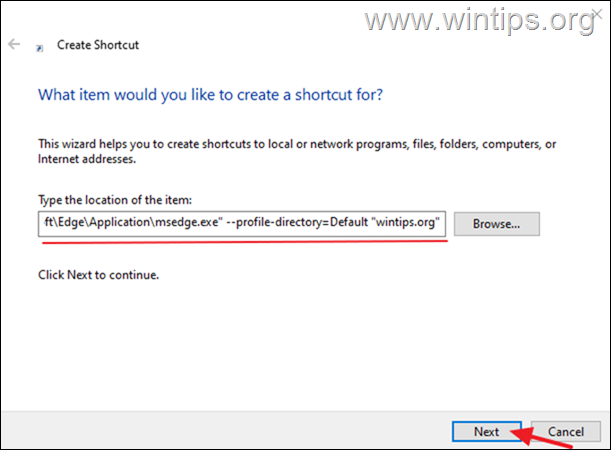
3. Lõpuks tippige saidi otsetee äratuntav nimi ja klõpsake nuppu Lõpetama.
See on kõik! Milline meetod teie jaoks töötas?
Andke mulle teada, kas see juhend on teid aidanud, jättes oma kogemuse kohta kommentaari. Palun meeldige ja jagage seda juhendit, et teisi aidata.